製造業の突然の設備トラブルに備えるために、必要な保全項目・保全履歴を社内に共有するシステムです。
このようなお悩みありませんか?
- 突然の設備故障への対策ができていない
- 設備点検や部品交換など全てメーカー任せになっている
突然の設備故障に迅速に対応するために
以下のことが共有されている必要があります。
・ 設備点検は、定期的実施されているか?
・ 現在までにどのような点検、修理が行われているのか?
・ 故障時は、何処に連絡したらよいか?
・ 以前に、故障はなかったか?
・ 交換した部品は?
・ 交換部品の在庫は大丈夫か?
・ 担当者は? などなど
設備保全管理システムの特長
1.スマホ・タブレットで直感的な操作で設備の点検・修理データの入力が可能
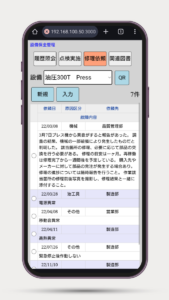
設備保全管理システムは、設備の定期保全、事後保全を管理し設備ごとの保全履歴を社内で共有するシステムです。
当システムはスマホ(タブレット)を使用しシンプルな操作で設備の点検・修理のデータ入力が行えます。
2.FPC生産管理システムとの連携により設備台帳の作成・共有が可能
FPC生産管理(設備保全管理)システムと連携し設備台帳の作成・共有を実現します。ご使用用途に合わせてデータ項目のカスタマイズが可能です。
システム概要
スマホ端末(設備保全プログラム)へのログインを行います。 1) FPC生産管理(設備保全管理)システムの社員マスタへ登録を行います。 登録した社員でログインします。 2) ログインはスマホ(タブレット)のカメラを起動しQRコードの読込 または社員コードの手入力で行えます。
定期保全(点検)は、設備ごとに登録した定期点検をお知らせし実施結果を登録します。
点検周期がきましたら自動に一覧に表示されますので点検忘れがありません。
点検の遅延も管理しますので担当者への依頼、責任の所在も明確に管理できます。
主な機能は以下の通りです。
・ 点検項目・交換部品の登録
・ 共通部品管理
・ 定期周期による点検依頼(スマホ端末連携)
・ 点検結果の保存
・ 遅延点検一覧
1) FPC生産管理(設備保全管理)システムで設備の点検項目・交換部品を登録します。 2) 設備保全管理で登録した点検が点検日を迎えたとき、設備ごとに点検リストをスマホ(タブレット)に表示します。 定期点検の一覧から選択し、入力ボタンのタップで点検実施入力を行えます。 3) スマホ(タブレット)のカメラを起動し点検箇所の写真の撮影・保存が可能です。 点検者・点検結果・修理対応・交換部品を入力し登録ボタンのタップで点検実施入力の登録が行えます。 完了チェックをして登録ボタンをタップすることで定期点検が完了します。 完了した点検は保全履歴に表示されます。
故障が発生した場合、修理依頼を受け故障設備の場所で直接、原因・修理内容を登録できます。
必要に応じて写真の撮影、保存も行え迅速な対応が可能です。
主な機能は以下の通りです。
・ スマホ端末故障状況登録(受付)
・ スマホ端末設備情報共有(保全履歴)
・ スマホ端末異常個所写真保存
・ 故障原因・修理内容・交換部品の登録
・ 修理資料の保管
1) スマホ(タブレット)またはFPC生産管理(設備保全管理)システムで修理依頼を行います。 スマホ(タブレット)の場合は、修理依頼メニューで設備を選択し、新規ボタンのタップで修理依頼の登録が行えます。 スマホ(タブレット)のカメラを起動し故障箇所の写真の撮影・保存が可能です。 登録すると修理依頼のリストに表示されます。 設備修理依頼は、直接スマホから登録できますので電話・口頭で受け直ちに故障原因の調査が行えます。 パソコンで依頼入力を行う手間が省けます。 2) 設備ごとに修理依頼されているデータを修理リストとして スマホ(タブレット)に一覧表示を行います。 一覧から選択し、入力ボタンのタップで修理依頼入力を行えます。 3) スマホ(タブレット)のカメラを起動し点検箇所の写真の撮影・保存が可能です。 原因区分・原因・修理担当・修理結果を入力し登録ボタンのタップで修理依頼入力の登録が行えます。 完了チェックをして登録ボタンをタップすることで修理が完了します。 完了した修理は保全履歴に表示されます。社内で設備保全記録を共有できます。
設備ごとに行った点検、修理を時系列で確認できます。
過去にどういった部品を交換しているのか。どの様な修理を行っているのか社内で情報共有が可能です。
主な機能は以下の通りです。
・ 設備台帳作成(保全履歴)
1) 設備ごとに完了している点検・修理のデータを保全履歴リストとしてスマホ(タブレット)に一覧表示を行います。 実施日で絞り込んで一覧表示することが可能です。 一覧から選択し、照会ボタンのタップで保全履歴の照会を行えます。 2) スマホ(タブレット)またはFPC生産管理(設備保全管理)システムで完了した点検・修理のデータを照会・訂正できます。 スマホ(タブレット)の場合は完了した点検・修理のデータを照会する機能のみになります。 わざわざパソコンの所に移動しなくても現場で直接照会が行えます。
IoTセンサーの活用で異常を予知し、設備故障の回避に役立ちます。→ 異常値、閾値判定)
・ 振動センサーによる異常値、閾値判定など条件により保全担当者へ通知します。動作環境
タブレット・スマホ
ブラウザ :Chrome
無線ネットワーク環境が必須となります。

